今天給大家帶來怎麼查看係統32位還是64位係統,查看查看係統32位還是64位的方法有哪些,讓您輕鬆解決問題。
如何查看係統32位還是64位係統 怎麼查看查看係統32位還是64位的方法。電腦的性能是有著很大的差別的,每一台不一樣的電腦配置可能是完全不同的。很多人應該都聽過電腦的32位和64位係統,那麼我們應該怎麼查看自己電腦屬於哪一位的係統呢?一起來看看吧。
Win7/vista係統中查看32位或是64位方法
第1步:單擊打開win7開始菜單。
第2步:在打開的開始菜單中,找到“計算機”圖標,並在計算機圖標上右鍵,選擇屬性。
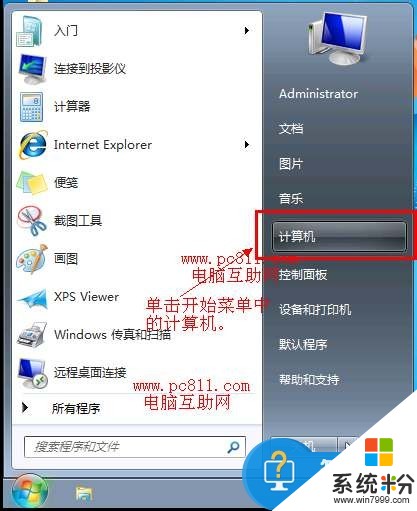
或打開win7控製麵板>>係統和安全>>係統,是同樣打開係統屬性的窗口。
第3步:在打開的係統屬性窗口,找到係統類型的右側,這裏即顯示的是當前WIN7或是Vista係統是多少位的係統了。原文網址http://m.pc811.com/1/26106.htmlWin7/vista係統中查看32位或是64位方法2第1步:單擊打開WIN7開始菜單,並在搜索窗口中輸入“msinfo32.exe”。
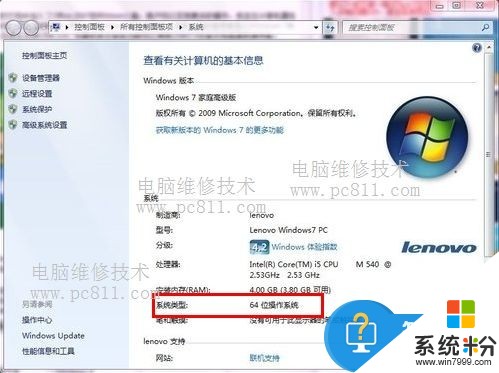
第2步:點擊搜索到的msinfo32。
第3步:在打開的窗口中,我們即可查看到當前win7係統的係統類型是32或是64位的了。
x86是32位係統,64字樣的為64位的win7係統。
Win8係統查看係統屬於32或64位方法
第1步:鼠標移動到屏幕右側邊緣地方,點擊搜索。
或是直接把鼠桔移到屏幕右下角地方點擊搜索。
第2步:在搜索窗口中輸入”係統“兩個漢字。在搜索出來的係統,單擊此項即可。
第3步:在打開的係統屬性窗口中,即可象win7係統一樣,直接查看到當前係統所用的係統類型是屬於32或是64位的了。
Win8係統查看係統屬於32或64位方法2
第1步:鼠標移動到屏幕右側邊緣地方,點擊搜索。
或是直接把鼠桔移到屏幕右下角地方點擊搜索。
第2步:在搜索窗口中輸入”係統信息“四個漢字。在搜索出來的係統信息單擊打開。
第3步:在打開的係統信息窗口中,查看係統類型後麵的信息。
如果使用的是64位的win8係統,這裏將會顯示基於 x64 的計算機如果電腦使用的是32位的win8係統,這裏將會顯示基於 x86 的計算機。
對於很多不知道怎麼查看的網友們,可以嚐試著看看上麵給你們介紹的解決方法,相信這一定可以幫助到你們的。
以上就是怎麼查看係統32位還是64位係統,查看查看係統32位還是64位的方法有哪些教程,希望本文中能幫您解決問題。
電腦軟件相關教程